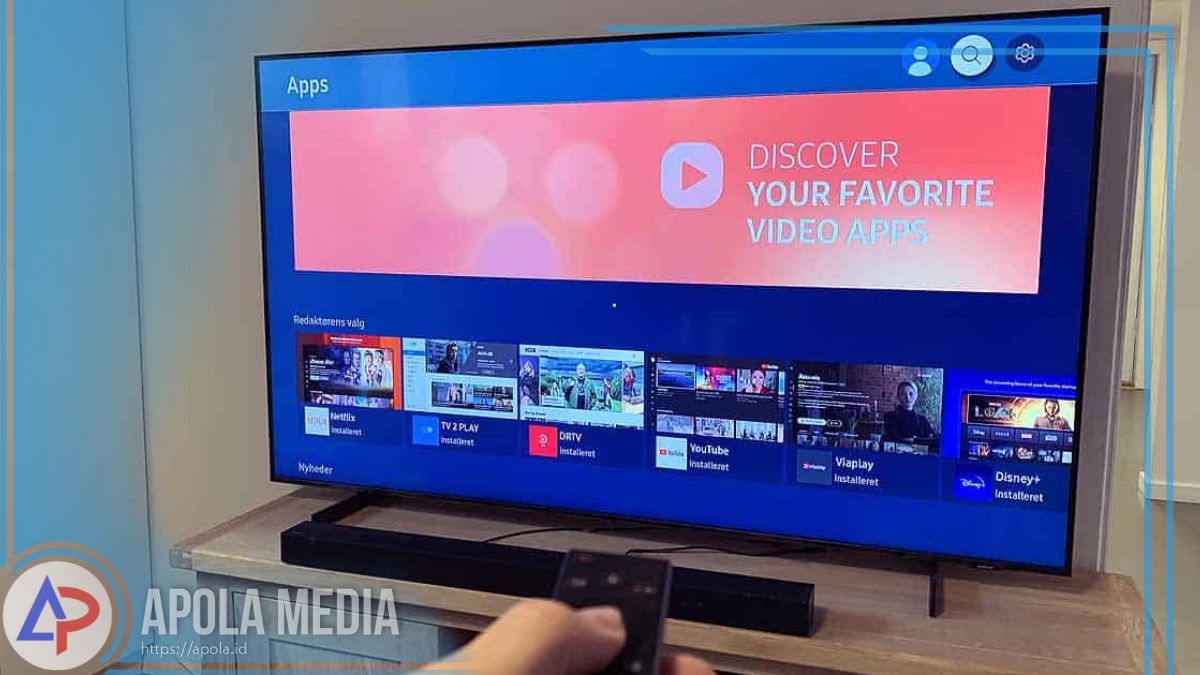Di artikel ini kami akan memberikan tutorial cara install Google Play Store di smart tv samsung, silahkan simak penjelasannya hingga tuntas.
Banyak orang membeli smart TV entah itu Samsung ataupun merk-merk lainnya untuk di simpan di kamar tidur mereka sebagai media hiburan.
Namun, ada yang bertanya bagaimana cara menginstal Google Play Store dan aplikasi pihak ketiga lainnya di smart TV jika tidak ada Google Play Store yang diinstal atau ditemukan di Televisi.
Banyak orang menemukan bahwa smart TV apa pun yang menjalankan sistem operasi Android versi apa pun akan benar-benar mendukung penginstalan Google Play Store serta aplikasi pihak ketiga mana pun melalui APK.
Seandainya smart TV tidak memiliki sistem Android, maka tidak ada cara untuk menginstall aplikasi apa pun di dalamnya.
Tetapi, kamu dapat dengan mudah mengonversi smart TV menjadi Android TV dengan membeli set-top box Android dan menghubungkannya menggunakan HDMI.
Jadi hal pertama yang harus kamu lakukan adalah mencari tahu apakah smart TV yang kamu miliki kompatibel dengan Google Play Store.
Daftar Isi
Cara Mengetahui Apakah Smart TV Kompatibel dengan Google Play Store
Pabrikan TV seperti Samsung, TCL, Sony, dan LG menjual TV LED dan LCD mereka dengan beberapa aplikasi yang sudah di install sebelumnya.
Dalam sebagian besar kasus, smart TV yang diproduksi oleh Hisense, Toshiba, dan Philips tidak dilengkapi dengan aplikasi apa pun.
Jika tidak ada cara untuk mengunduh atau memasang aplikasi baru atau memperbarui yang sudah ada, kemungkinan TV kamu tidak kompatibel dengan Google Play Store.
Untuk mengetahui apakah smart TV kamu kompatibel dengan Play Store, cari tombol Beranda di pengontrol TV, lalu dalam opsi yang tersedia, lihat apakah kamu dapat menemukan ikon untuk Play Store.
Jika tidak terlihat dimanapun, maka langkah selanjutnya yang harus kamu lakukan adalah mencari sistem operasi yang berjalan di smart TV kamu, kamu dapat menemukannya di menu Pengaturan.
Jika tertulis sistem Android, berarti kamu dapat menginstal Google Play Store, tutorial nya tersedia di langkah berikutnya.
Namun jika kamu tidak dapat menemukan Android, itu berarti kamu memiliki TV pintar sederhana dengan kemampuan terbatas.
Alternatif terbaik dalam hal ini adalah membeli dekoder berkemampuan Android dan menyambungkannya ke TV melalui kabel HDMI.
Setelah kamu membelinya, kemudian kamu dapat mengikuti langkah-langkah selanjutnya yang telah kami sajikan di bawah ini.
Cara Install Google Play Store di Smart TV Samsung
Ada kemungkinan bahwa meskipun smart TV kamu menjalankan OS Android, pabrikan tidak menginstal Google Play Store karena suatu alasan.
Di sini kami memiliki panduan yang dapat kamu ikuti untuk install Google Play Store di smart TV kamu, namun ada hal-hal yang wajib kamu miliki.
Adapun persyaratan yang harus kamu miliki:
- Smart TV yang menjalankan OS Android.
- Aplikasi File Explorer di Android,
- Komputer/Laptop, dan
- USB Flash Drive.
Jika semuanya sudah terpenuhi, berikut adalah tutorial langkah demi langkah:
- Menggunakan komputer, unduh apk Play Store dari bagian APK.
- Hubungkan USB flash drive ke komputer/laptop kamu.
- Salin file apk yang baru saja kamu unduh dan tempelkan ke flash drive.
- Hubungkan flash drive itu ke TV pintar kamu.
- Menggunakan penjelajah file bawaan yang sudah diinstal di TV kamu, akses USB flash drive dan navigasikan ke folder tempat kamu mengunduh apk Play Store.
- Pilih file apk untuk memulai proses instalasi.
- Setelah proses selesai, kamu seharusnya dapat menemukan Google Play Store di daftar aplikasi TV.
Akhir Kata
Nah, itulah penjelasan yang dapat kami sampaikan tentang tutorial cara install Google Play Store di smart tv samsung, semoga membantu dan terimakasih.